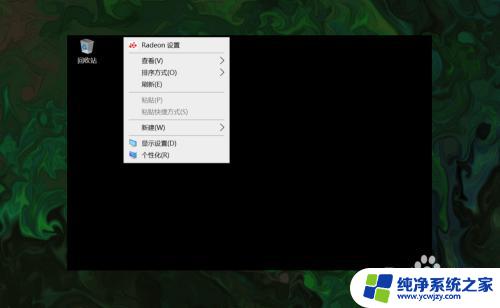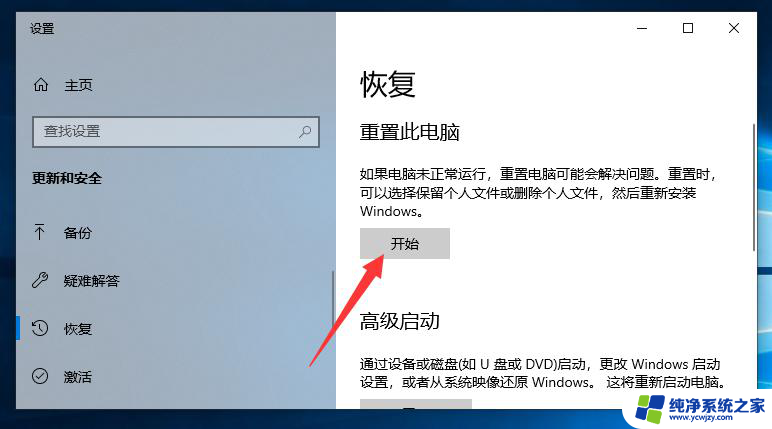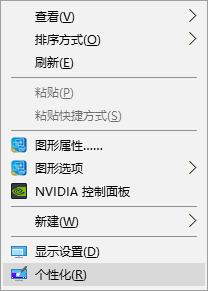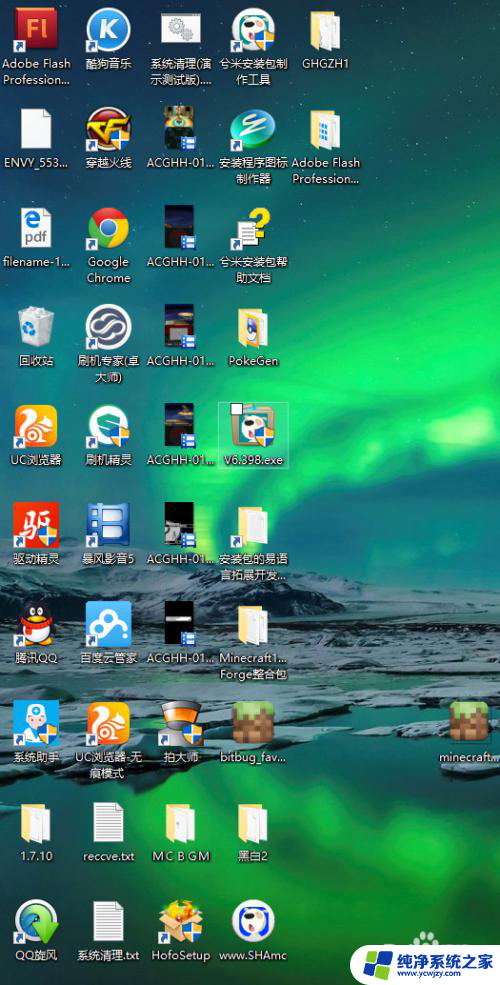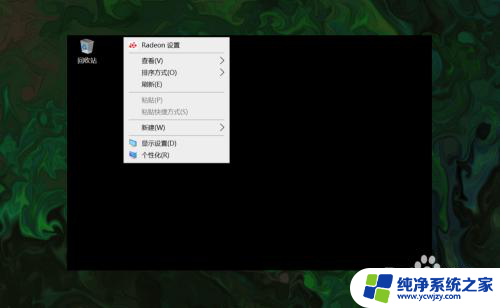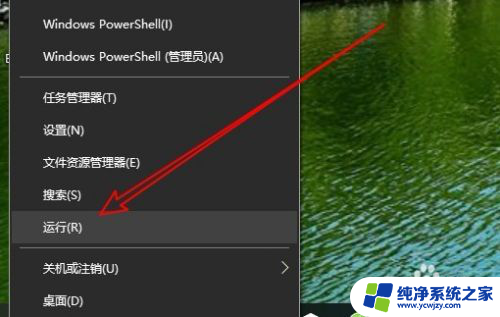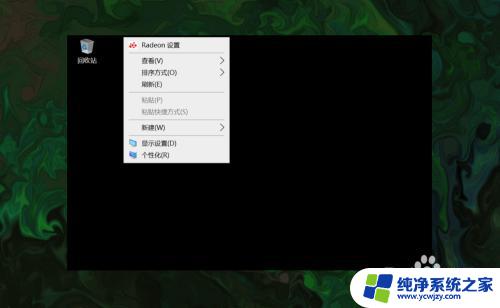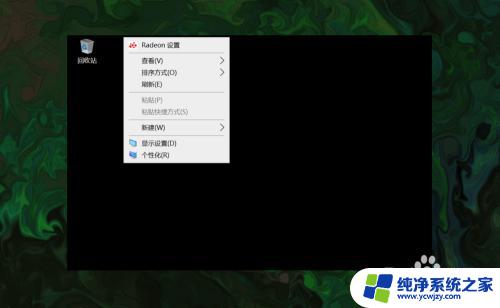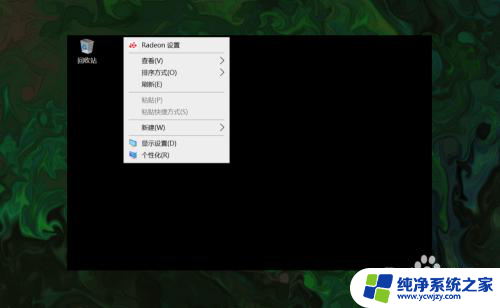此电脑百度网盘图标怎么删除 win10如何删除此电脑中的百度网盘图标
更新时间:2023-08-13 14:42:28作者:yang
此电脑百度网盘图标怎么删除,在使用Windows 10操作系统的过程中,许多用户可能会发现自己的电脑桌面上出现了百度网盘的图标,有些用户可能并不需要或不喜欢这个图标的存在,因此希望能够将其删除。如何删除此电脑中的百度网盘图标呢?在本文中我们将为大家介绍一些简单的方法,帮助您轻松删除这个图标,以便让您的电脑桌面更加整洁有序。
方法如下:
1.在win10此电脑中有百度网盘的图标,如下图所示。
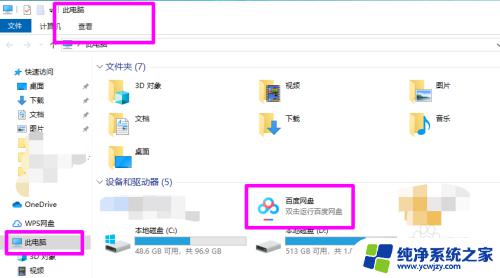
2.要删除此电脑中的百度网盘图标,首先打开百度网盘PC端。
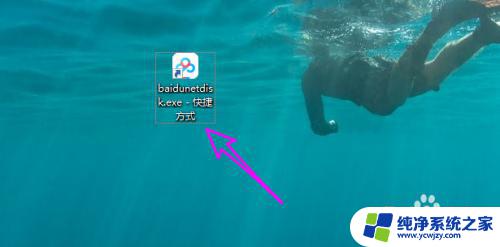
3.点右上角的齿轮按钮。
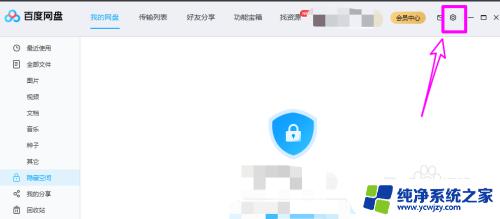
4.下拉菜单中点【设置】选项。
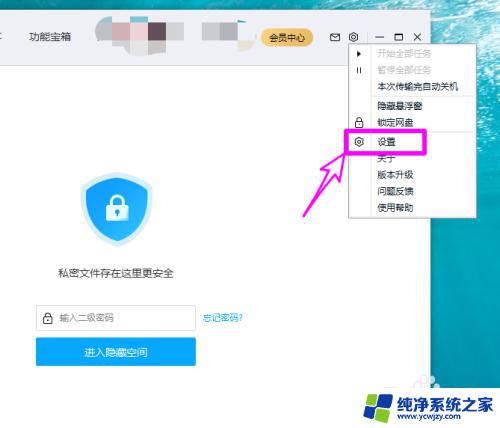
5.找到【在我的电脑中显示百度网盘】选项。
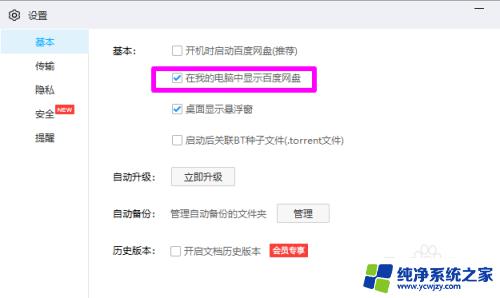
6.将【在我的电脑中显示百度网盘】选项前面的勾去掉。点【应用】按钮。
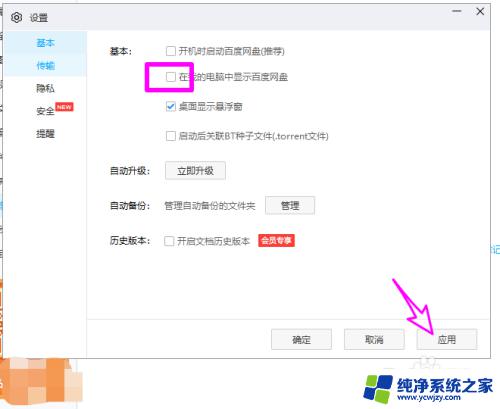
7.之后在此电脑中就看不到百度网盘的图标了。
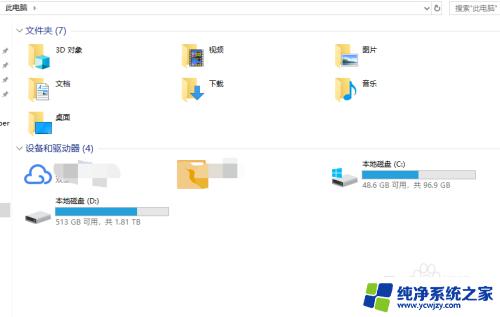
以上就是如何删除电脑百度网盘图标的全部内容,如果你遇到这种情况,可以按照以上操作解决,这个过程非常简单和快速,只需一步即可完成。